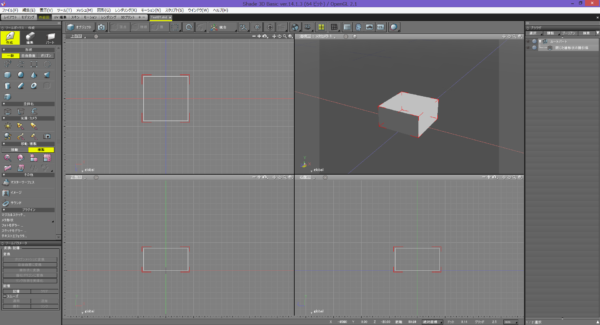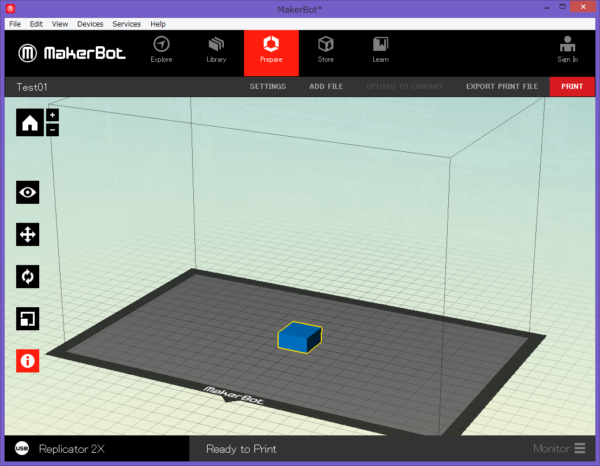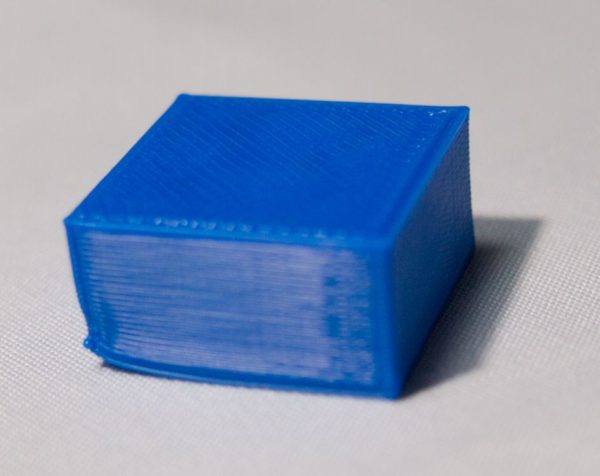MakerBot製 Replicator 2Xを使用してを出力します。今回は単純な立方体を作成します。
立方体:縦20[mm]、横20[mm]、高さ10[mm]です
1. Shadeでデザイン
単純に立方体を作成し、エクスポートからSTL形式で出力します。
2. MakerBotのソフトで出力
3DプリンタとPCを接続し、MakerBotのソフトを起動します。続いて先ほどShadeで出力したファイルを読み込みます。今回は0.2[mm]の精度に設定し出力します。
3. 3Dプリンタ出力中
4. 出力結果
出力が完了しました・・・あれ?左下の角が曲がってる?ということで失敗しました。通常はこのようにならないので安心してください。
4.1 失敗理由
動画を見ていてなぜ失敗してしまったのかがわかりました。原因は3Dプリンタのノズルに残ったABS樹脂をきちんと取り除いていなかったことです。通常、3Dプリンタの最初の動作で自動的に取り除かれるのですが、今回はうまく取れなかったようです。
このノズルに残ったABS樹脂が原因で、出力オブジェクトがベースにしっかりつかず、出力中にはがれてしまい失敗してしまいました。見にくいと思いますが、以下の写真の向かって左手前に先ほどノズルに残っていたカスがついています。
4.2 出力したオブジェクト
失敗してしまいましたが、出力結果です。
右上の他のラインとは、ずれているのが失敗の原因部分です。
失敗したものの基本的に出力されたオブジェクトは以上のような物になります。所持している3DプリンタはABS樹脂を積み重ねていく構造なので、横が必ず滑らかになりません。また、上部も重力などによりへこんでしまうことがあります。
4.3 出力したオブジェクトの精度
失敗しているので精度と言われても、と思われるかもしれませんが精度です。ひずんでいない部分で測定しています。
| 図面のサイズ[mm] | 出力結果[mm] | |
|---|---|---|
| X軸方向 | 20 | 19.6 |
| Y軸方向 | 20 | 19.8 |
| Z軸方向 | 10 | 10.3 |
失敗しているからずれているんじゃないの?と思う方もいるかもしれませんが、大体このくらいの精度です。分解能が0.1[mm]や0.2[mm]と言っていますが、今回程度のずれは発生します。それは3Dプリンタの構造上仕方がないことです。もし精度を上げたい場合、細かい設定をすればもう少しよくなるとは思いますが、形状などにより変わってしまいます。
個人的には個人で買えて(比較的安価)、家で使用できる機械としては十分な精度だと思います。家に居ながらにして、複雑な構造物を簡単に出力できる。今までにない革命的な機械だと思います。
5. 2色出力のサンプル
2つのノズルを使用して、2色のオブジェクトを出力してみました。周りを覆っている壁は勝手に出力されたものです。たぶん2つのノズルのABS樹脂が混ざらないようにするためのものだと思います。
なんか組み合わせ次第で簡単にかっこいいものが作れそうな気がしますが、あまり使う機会はありません。2色を使う理由がしっかりとない場合、1色出力の3Dプリンタで十分だと思います。
<更新履歴>
| 版 | 更新日 | 説明 |
| 新規作成 | 2015年10月8日 | 新規作成 |